win11设置默认浏览器的方法
- 分类:Win11 教程 回答于: 2021年12月08日 16:48:05
有网友升级安装了win11系统后,不习惯使用win11默认的浏览器,想换成自己平常习惯使用的浏览器.那么win11如何设置默认浏览器?下面小编就教下大家win11设置默认浏览器的方法.
首先,打开设置(Windows键盘快捷键Win+I),从左窗格转移到应用程序选项卡。然后,单击右侧窗格中的“默认应用程序”。

注:您还可以单击Chrome(或Firefox)设置中的默认设置按钮,直接进入Windows11中的默认应用页面。
现在,在搜索应用字段中,输入当前Windows11PC上默认浏览器的应用名称。就我而言,它是Mozilla Firefox,但是如果你不确定的话,最好是MicrosoftEdge。
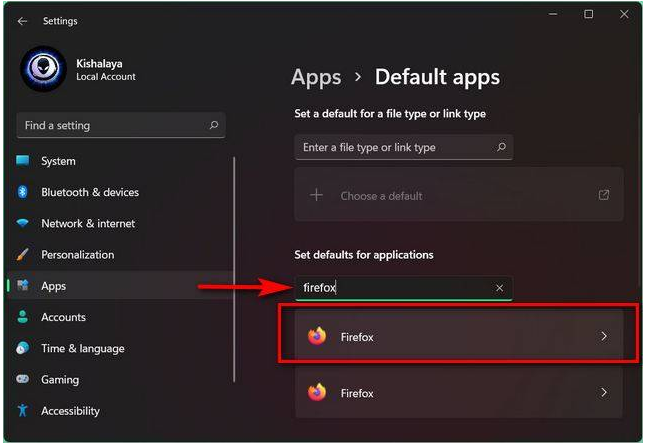
注:Windows11中的默认浏览器是Edgechromium,所以如果您已经安装了新的操作系统,您需要在这里搜索Microsoft Edge。假如你已经从现有的Windows10安装了升级,你的默认设置就会被保留,所以你需要在Windows10中搜索默认的浏览器应用。
您现在将看到一个扩展名和文件类型列表,包括.html、.svg、.pdf、.php等,其中Firefox是默认应用程序。点击一个扩展,然后使用弹出菜单把默认设置改为你想在Windows11中使用的浏览器。
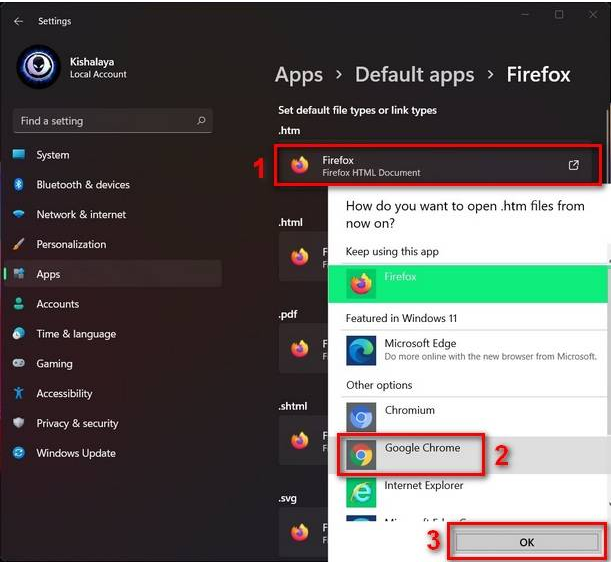
在你改变了你所有扩展的默认浏览器之后重启Windows11电脑。Chrome现在就成了打开所有这些扩展程序和文件类型的默认应用程序。默认Web浏览器安装在Windows11上。
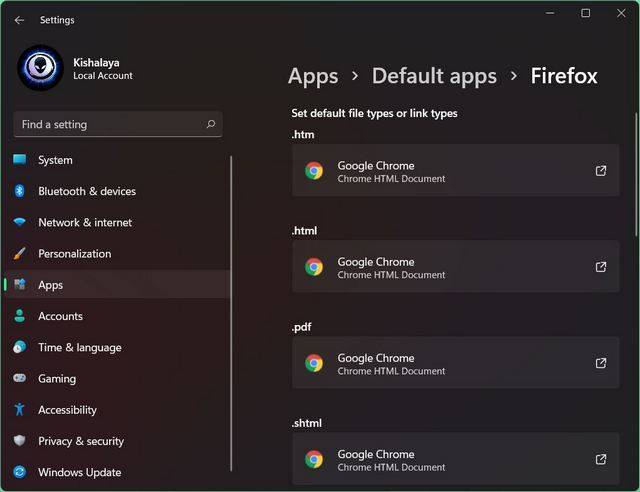
以上就是win11设置默认浏览器的方法,希望能帮助到大家。
 有用
26
有用
26


 小白系统
小白系统


 1000
1000 1000
1000 1000
1000 1000
1000 1000
1000 1000
1000 1000
1000 1000
1000 1000
1000 0
0猜您喜欢
- windows10升级到win11的步骤2022/05/14
- 好用的南昌数据恢复软件具体推荐..2023/04/02
- win11安装安卓app教程演示2022/02/22
- 电脑适配win11的软件有哪些2022/10/18
- win11和win10哪个好用?win11和win10优..2022/01/22
- u盘win11安装步骤(小白官网教程)..2021/12/11
相关推荐
- win11卡住鼠标能动如何解决2022/01/27
- 怎么安装win11安卓子系统2023/02/09
- win11专业版下载安装教程2021/12/14
- 微软天天建议升win11该不该升..2023/01/03
- 微软不推出win11正式版是真的吗..2021/09/12
- 外星人不支持win11怎么办2022/12/01

















